Importante: Você só pode restaurar dados do usuário e informações de perfil se os dados do usuário tiverem sido copiados para o Aranda Datasafe.
Se o Aranda Datasafe tiver backups de dados em máquinas protegidas, você poderá restaurá-los a qualquer momento. Normalmente, você usaria o recurso de restauração se:
- Você excluiu acidentalmente um arquivo protegido e deseja adicioná-lo novamente ao seu dispositivo
- Você tem um novo dispositivo e deseja baixar os dados protegidos que estavam anteriormente em um dispositivo diferente. Por exemplo, se você estiver substituindo um laptop antigo, poderá usar Restaurar para adicionar os arquivos protegidos do laptop antigo ao novo laptop.
Se a política tiver migração habilitada e a opção Perfis de Usuário do Microsoft Windows estiver selecionada, você também poderá restaurar as configurações do perfil de usuário.
Para restaurar arquivos em um dispositivo:
1. Faça login no dispositivo que receberá o backup dos dados do Aranda Datasafe.
Se o seu dispositivo já tiver o Discovery Agent instalado, ignore as etapas 2 e 3 e continue a partir da etapa 4.
Se você precisar restaurar dados para um novo dispositivo ou um dispositivo que não tenha sido protegido pelo Aranda Datasafe antes, será necessário instalar o Discovery Agent. Continue a partir da etapa 2.
2. Instale o Discovery Agent no dispositivo, para que o Aranda Datasafe possa detectá-lo. Para obter mais informações, consulte Instalação e implantação do Discovery Agent.
3. No Aranda Datasafe, ative o novo dispositivo. Para obter mais informações, consulte Ativando seus dispositivos.
4. Na bandeja do sistema do Windows, clique com o botão direito do mouse no ícone do Agente de Proteção e selecione Restaurar.
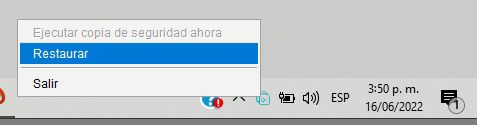
5. Na parte superior do Agente Aranda, escolha o dispositivo e o instantâneo associado que você deseja migrar para o novo dispositivo. O instantâneo é um registro dos dados de um dispositivo em um ponto específico no tempo, e você pode escolher qualquer um dos horários mostrados na lista.
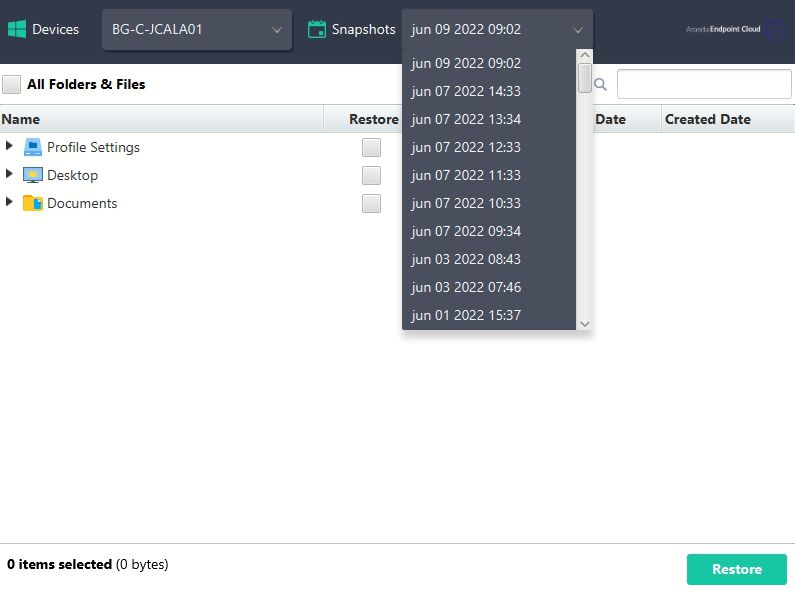
6. Escolha quais arquivos deseja restaurar. Você pode escolher Todas as pastas e arquivos, todos os arquivos da área de trabalho, todos os documentos** ou todos os arquivos em volumes (unidades). Como alternativa, você pode selecionar arquivos individuais.
Se a política tiver migração habilitada e a opção Perfis de Usuário do Microsoft Windows estiver selecionada, você também poderá restaurar os dados do perfil do usuário. Selecione a opção Configurações de perfil para restaurar essas configurações.
Se o recurso de migração estiver desativado ou os perfis de usuário do Microsoft Windows não estiverem selecionados, você só poderá optar por restaurar os dados de backup.
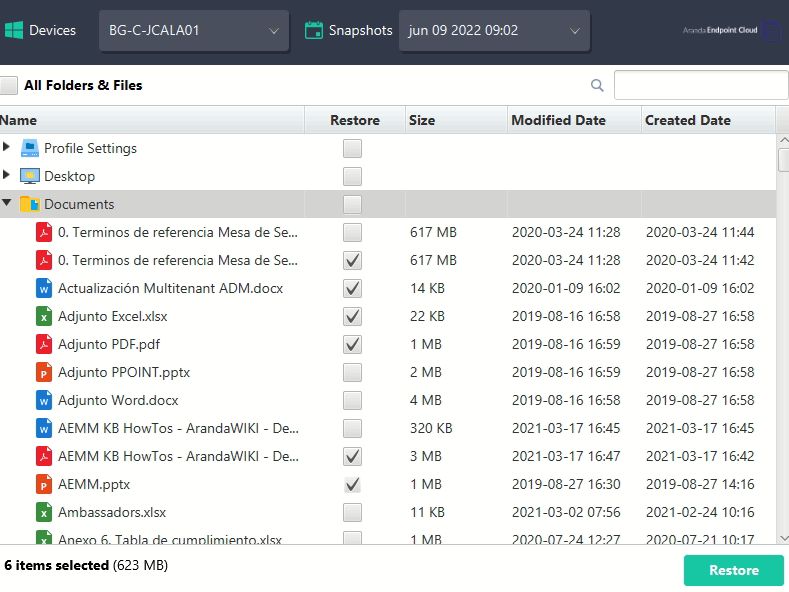
7. Selecione Restaurar.
8. Escolha o local de restauração dos arquivos. Se você escolher Original, os arquivos serão enviados para o mesmo local que tinham no dispositivo anterior. Ou você pode escolher um local especificado diferente, se preferir.
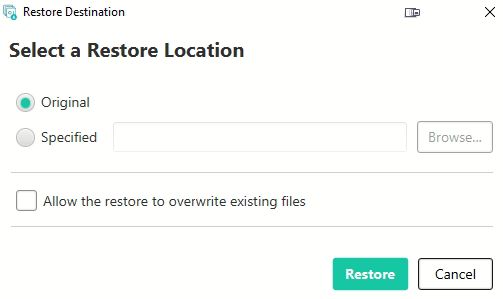
9. Selecione Restaurar.
Os dados selecionados são baixados do Aranda Datasafe para o seu dispositivo. Se você escolheu arquivos da área de trabalho, eles aparecerão na área de trabalho.
Se você estiver restaurando dados de backup e configurações de perfil de usuário, a restauração será concluída em duas fases separadas.


